
Google Chrome’s internal chrome:// pages are full of all kinds of statistics, tools, and experimental features (much like the advanced settings of any other browser ). What you may not know is that many individual settings have their own URL as well, and aren’t listed individually on the chrome://about page. If there are any you access regularly, you can bookmark them for easier access in the future.
RELATED: How to Access Hidden Chrome Features and Settings Using the Chrome:// Pages
Bookmarking settings pages can save you a fair bit of time for pages you access frequently and make pages easier to find again if you don’t use them often. A perfect example of this is the page for het aangepaste woordenboek van Chrome beheren zodat u per ongeluk toegevoegde woorden kunt verwijderen. U hoeft niet alleen te onthouden om in het gedeelte met geavanceerde taalinstellingen te kijken, maar het kost een half dozijn klikken om daar te komen.
Maar als je daar eenmaal bent, zul je zien dat het zijn eigen URL heeft:
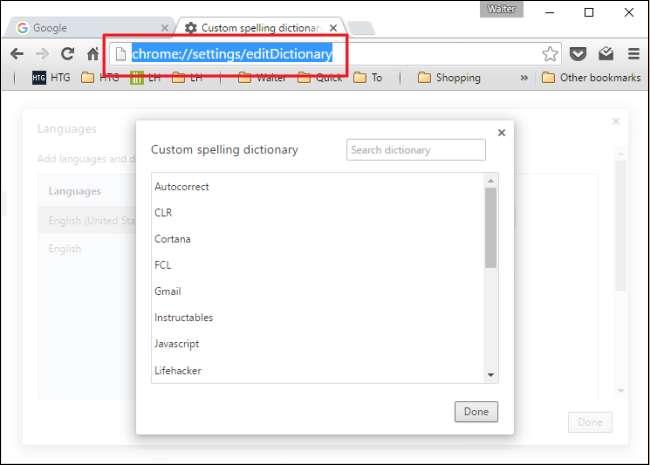
U kunt dus een bladwijzer voor die URL maken door op Ctrl + D te drukken of door de URL te slepen naar de plek waar u deze wilt opslaan. Ik bewaar eigenlijk een map Instellingen op mijn bladwijzerwerkbalk voor gemakkelijke toegang. En hier is een handige lijst met enkele nuttige URL's voor instellingen waarvan u misschien een bladwijzer wilt maken (u moet ze zelf typen of kopiëren en plakken, want directe links werken niet):
- chrome: // settings / editDictionary (voor het verwijderen van woorden uit het aangepaste woordenboek)
- chrome: // settings / startup (voor het toevoegen van een nieuwe pagina om te laden wanneer u Chrome start)
- chrome: // settings / clearBrowserData (voor het wissen van cookies, browse- en downloadgeschiedenis)
- chrome: // instellingen / inhoud (om te beheren hoe Chrome omgaat met verschillende soorten inhoud, zoals cookies, afbeeldingen en JavaScript)
- chrome: // settings / autofill (voor het toevoegen en verwijderen van adressen en creditcards aan de functie Automatisch aanvullen van Chrome)
- chrome: // instellingen / wachtwoorden (voor het verwijderen van wachtwoorden die zijn opgeslagen in Chrome)
Kijk rond in de instellingen van Chrome en kijk welke URL's in de adresbalk verschijnen. Je zult misschien verrast zijn.
Dat is het. Het is een simpele tip, maar wel een die u een beetje gedoe kan besparen. De volgende keer dat u zich op een instellingenpagina in Chrome bevindt, kunt u er een bladwijzer voor maken voor de toekomst en een naam geven die u gemakkelijk zult onthouden.







